不管是家用还是办公的电脑,通常来说都不会只有一种输入法的,有些人在使用的时候每次都要用鼠标去点击着实很麻烦,Win 10系统的输入法切换快捷键与以往的Windows系统都不相同,如果说你们更加适应以前的输入法切换快捷键“Ctrl+Shift“的话,小编今天就把Win 10怎么切换输入法快捷键设置教给大家。
自定义修改切换输入法按键教程:
1、首先,打开“Windows设置”窗口,并选择“设备”;

2、接着,在“设备”窗口中,选择左侧的“输入”,并在右侧中找到且点击“高级键盘设置”;
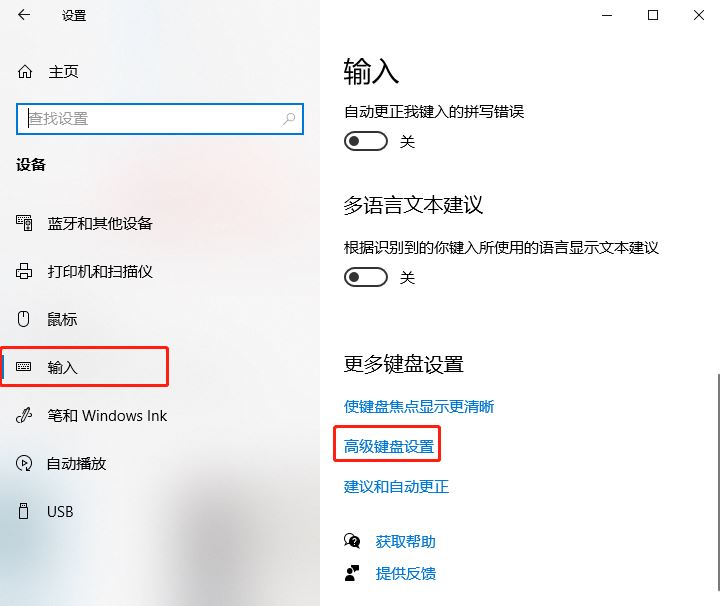
3、然后,在弹出的“高级键盘设置”窗口中,点击左侧的“语言栏选项”;

4、在弹出的“文本服务和输入语言”窗口中,选择“高级键设置”选项卡,在下面找到“在输入语言之间”选项,并点击“更改按键顺序”按钮;
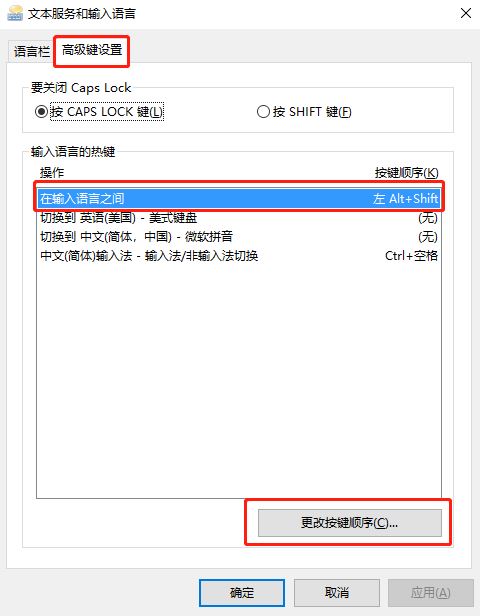
5、在弹出的“Windows功能”窗口中,从左侧找到并勾选“Ctrl+Shift”,最后点击“确定“按钮退出即可;
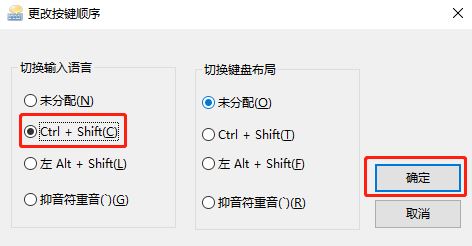
 咨 询 客 服
咨 询 客 服